リカバリーは いつするの?
パソコンのトラブルが発生した場合や
調子が悪い時に、リカバリ CD を使って、
購入したときの状態に戻すことが
リカバリーなのです。
メーカー製のパソコンには、
リカバリ CD と呼ばれる
CD-ROM が付属しています。
この CD には OS や
アプリケーションなどが入っています。
すべてを購入時の状態に
戻すことができるのです。
たまからママのホームページ
↑クリックして見てね。
アート クリックして応援してね。
大阪弁講座
昨日の答えは、
「それでは」「~しておいて くださいね」
今日の言葉は
「ようさん」 「もうたで~」
大阪弁は 面白いでしょ・・・
答えは 明日ね。





















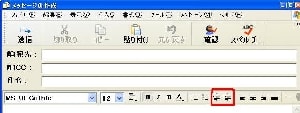
















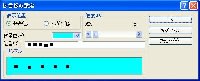






















 クリックして見てね
クリックして見てね




